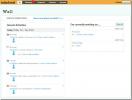Kako dodati svoje najljubše pripomočke za Google Desktop na levi stranski vrstici vašega Gmail računa
Včeraj sem napisal objavo z naslovom Kako dodati Google Dokumente in Google Koledar v svoj Gmail račun. Danes vas bom naučil, kako dodati svoj najljubši Googlov pripomoček v svoj Gmail račun. Postopek je težaven, vendar dokaj enostaven.
Naslov te objave bi bil lahko za nekatere zmeden, vendar tako deluje,
- Vsi pripomočki, ki so na voljo za Google Desktop so podani v iGoogle Content Content.
- Skoraj vse Googlove pripomočke (ki se končajo z .xml url) lahko dodate na levi stranski vrstici vašega Gmail računa.
Začeti dodate svoj najljubši Google pripomoček na levi stranski vrstici vašega Gmail računa odprite svoje Gmail račun, pojdite na Gmail laboratoriji(Najdete ga v Nastavitve> Laboratoriji), omogočite Dodajte poljuben pripomoček po URL-ju kot je prikazano na spodnjem posnetku zaslona in na koncu kliknite Shrani spremembe.

Glede na to, da razvijalci, ki omogočijo ta majhen pripomoček, ustvarijo naslednje,
V zavihke Nastavitve doda kartico »Pripomočki«, kjer boste lahko določili URL katerega koli pripomočka. Ta pripomoček bo prikazan v polju v levem stolpcu.
Zdaj boste videli a Pripomočki pred jezikom Gmail laboratoriji zavihek v Nastavitve kot prikazuje spodnji posnetek zaslona.

Zdaj boste morali vnesti URL pripomočka, če želite dodati pripomoček na levi stranski vrstici vašega Gmail računa.
Zdaj poiščite svoj najljubši pripomoček iGoogle Content Content, ko izberete svoj najljubši pripomoček, kliknite na Dajte ta pripomoček v skupno rabo povezavo, kot je prikazano na spodnjem posnetku zaslona.

Odprlo se bo pojavno okno, v katerem bodo prikazani vaši stiki, s katerimi želite deliti ta pripomoček, preprosto prezrite ta del, na dnu tega polja boste našli povezavo Ali pa kopirajte in prilepite povezavo do tega pripomočka, kliknite to povezavo in prikazana vam bo celotna koda za vdelavo tega pripomočka.

Ne pozabite, da to ni povezava, ki jo iščemo, kopirajte in prilepite to polno kodo v nek urejevalnik besedil (Beležnica, Google Dokumenti itd.) In izberite URL pripomočka z .xml končanjem le, kot je prikazano na posnetku zaslona spodaj.
 Zdaj kopirajte in prilepite ta izbrani URL Gadgeti za Gmail in kliknite Dodaj kot prikazuje spodnji posnetek zaslona.
Zdaj kopirajte in prilepite ta izbrani URL Gadgeti za Gmail in kliknite Dodaj kot prikazuje spodnji posnetek zaslona.
 To bo zdaj dodalo pripomoček na levi stranski vrstici vašega Gmail računa.
To bo zdaj dodalo pripomoček na levi stranski vrstici vašega Gmail računa.
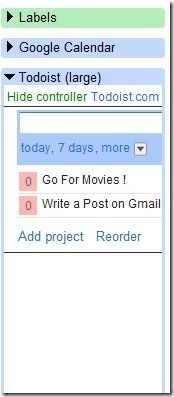
Opomba: Na levo stransko vrstico vašega Gmail računa lahko dodate samo tiste URL-je, ki se končajo z .xml.
Posebna zahvala Dan P in Dong C za izdelavo Dodajte poljuben pripomoček po URL-ju orodje. Zdaj začnite dodajati svoje najljubše Googlove pripomočke v svoj Gmail račun.
Iskanje
Zadnje Objave
Preizkuševalec postavitve zasnove za več brskalnikov Browsera
Junija smo pokrivali mrtvo preprosto storitev, ki jo je lansiral Ad...
Ustvarite, delite in sodelujte na svojih seznamih opravkov s TODOFeed
Delo, ne glede na to, kako pomembno ali preprosto je, bo vedno odlo...
Odstranite nastavitve Firefoxa, ki jih shranijo razširitve
Vse razširitve, ki jih namestite v Firefox, shranijo njihove nastav...